- Тип техники
- Бренд
Просмотр инструкции МФУ (многофункционального устройства) Kyocera TASKalfa 2200, страница 80
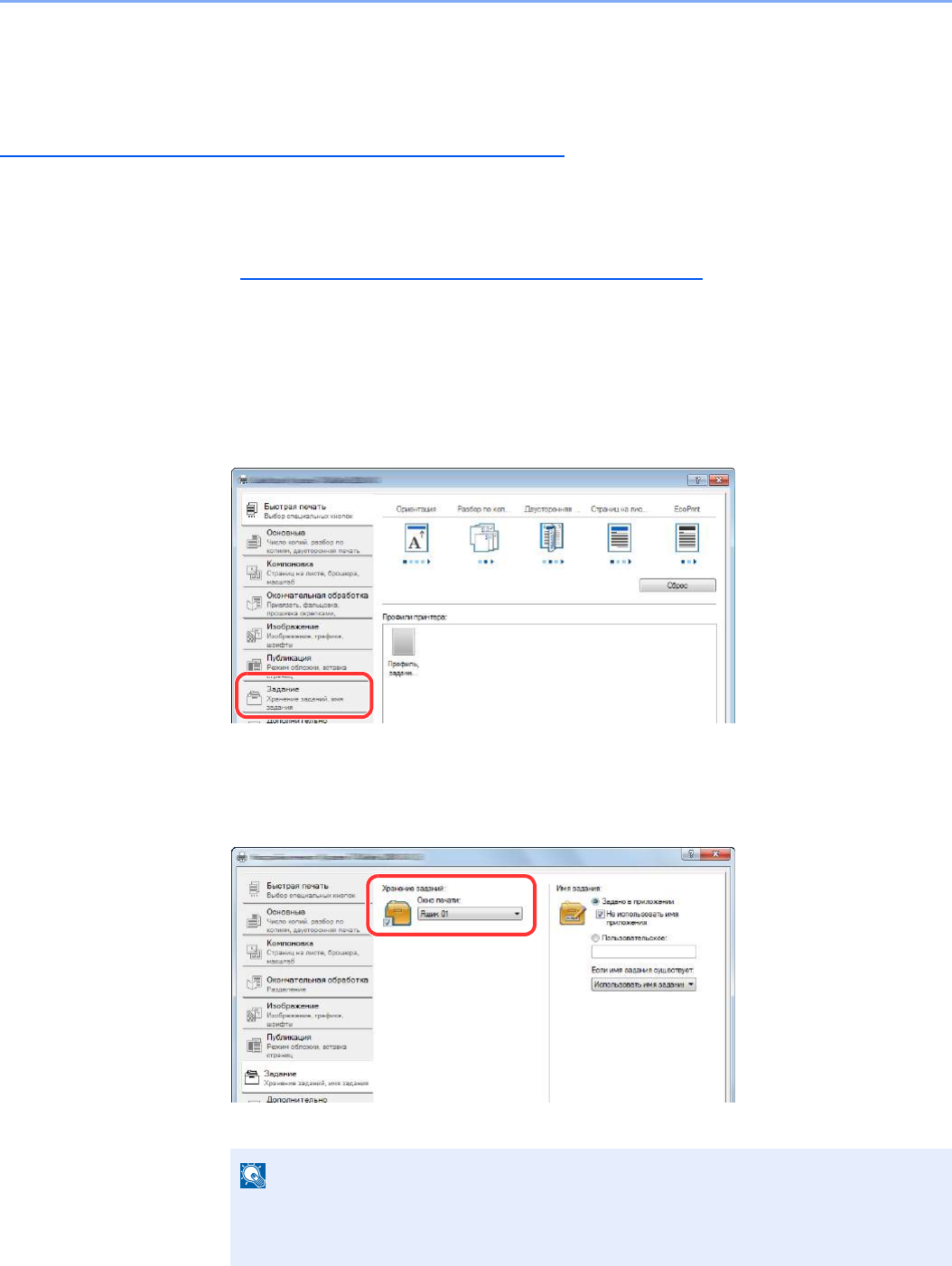
4-9
Печать с ПК > Использование ящика печати
Сохранение документа в ящик печати
Используйте описанную ниже процедуру для сохранения документа в ящике печати, созданном на хост-
компьютере. Можно выбрать ящик печати из вариантов от [Ящик 01] до [Ящик 10]. Для использования других
ящиков или для изменения имени ящика по умолчанию настройте параметры в KYOCERA Client Tool. См.
Настройки на ПК по умолчанию (KYOCERA Client Tool) на стр. 7-16
.
Кроме того, для ящика печати можно настроить ПИН-код. Поскольку при выполнении печати с аппарата
требуется ввести ПИН-код, это повышает безопасность.
1
Запуск KYOCERA Client Tool на хост-компьютере.
См. Получение доступа к KYOCERA Client Tool на стр. 2-18.
2
Откройте экран на компьютере.
1 В приложении щелкните меню [Файл] и выберите [Печать].
2 Выберите аппарат из меню "Имя" и щелкните кнопку [Свойства].
3 Выберите вкладку [Задание].
3
Настройте параметры.
1 Выберите [Ящик печати], затем выберите ящик печати, в который требуется
сохранить задание печати, из вариантов от [Ящик 1] до [Ящик 10].
2 При необходимости укажите имя для задания печати.
4
Запуск печати.
Чтобы снова открыть экран "Печать", нажмите [
OK
] и щелкните [
OK
] для начала сохранения.
ПРИМЕЧАНИЕ
Обратите внимание, что если настроены параметры [Пользоват.] и [Заменить
существующий файл], то устанавливается то же имя задания и задание
перезаписывается.
Ваш отзыв будет первым



